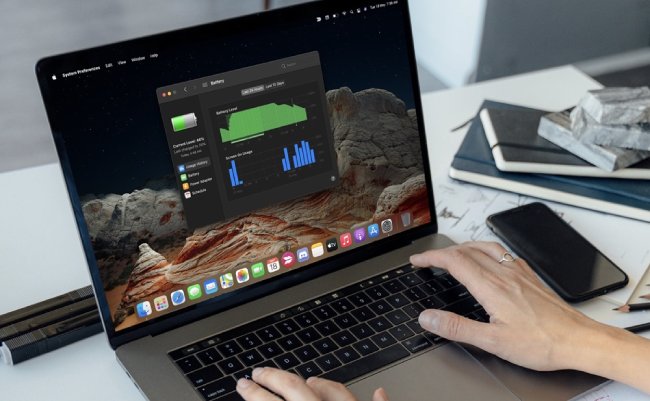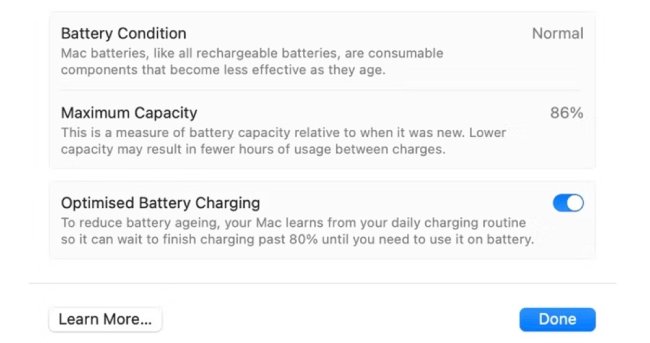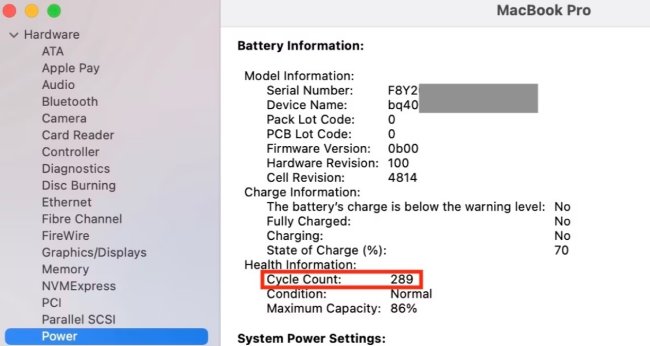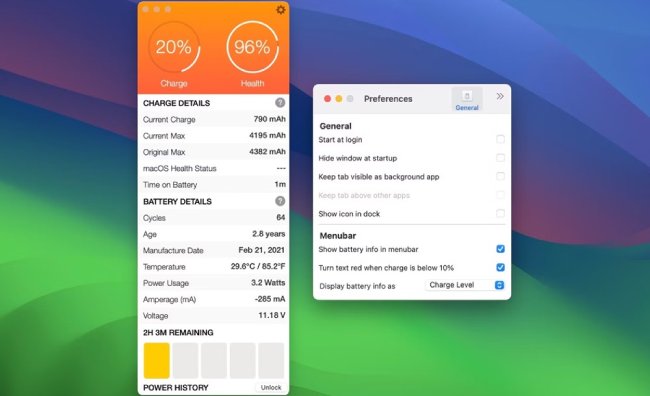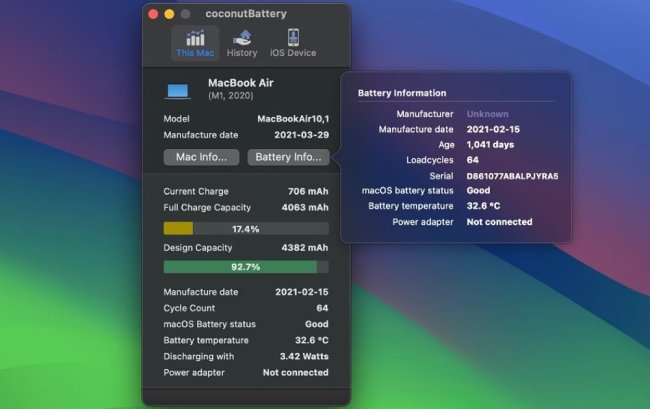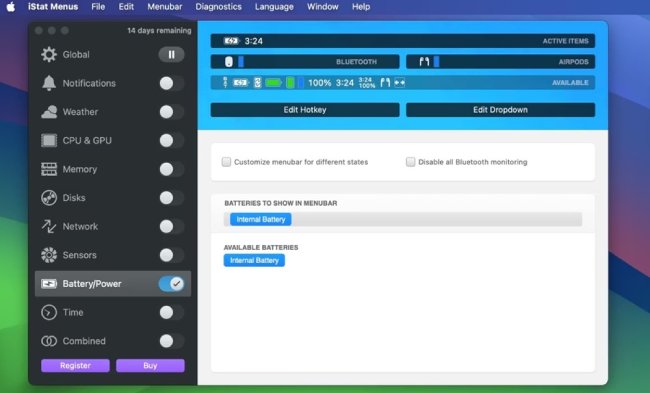روش های تست و بررسی سلامت باتری مک بوک

باتری یکی از اجزای بسیار مهم در مک بوکهای اپل است که بر عملکرد و قابلیتهای دستگاه تاثیر میگذارد. با گذشت زمان و استفاده مداوم، سلامت باتری مک بوک کاهش مییابد و نیاز به بررسی منظم سلامت آن بیشتر میشود. اطلاع از وضعیت باتری مک بوک و آشنایی با روشهای تست آن، به کاربران کمک میکند تا عملکرد بهینه مک بوک خود را حفظ کرده و از مشکلات احتمالی پیشگیری نمایند. در این مقاله از .، به بررسی روش های تست و بررسی سلامت باتری مک بوک میپردازیم و اهمیت این فرآیند و تعویض به موقع باتری را بررسی میکنیم.
مقدمه
کاربران لپ تاپهای اپل، برای حفظ بهرهوری و عملکرد دستگاه خود، نیاز به اطلاعات دقیقی از وضعیت باتری مک بوک دارند. باتریهایی که کارایی خود را از دست دادهاند، میتوانند باعث کاهش عمر مفید دستگاه و بروز مشکلات متعددی شوند. چک کردن باتری MacBook و آشنایی با روشهای تست آن، از اهمیت ویژهای برخوردار است. در این مقاله از .، به معرفی روش های مختلف تست و بررسی سلامت باتری لپ تاپهای اپل پرداخته و توضیح میدهیم که چرا این موضوع برای کاربران مک بوک دارای اهمیت است.
اهمیت بررسی سلامت و تعویض بهموقع باتری مک بوک
پیش از پرداختن به روش های تست سالم بودن باتری مک بوک، اهمیت بررسی سلامت باتری این دستگاهها و تعویض آن در صورت نیاز را توضیح میدهیم.
افزایش کارایی و عملکرد دستگاه
باتری سالم نقش مهمی در عملکرد کلی مک بوک ایفا میکند. وقتی باتری در شرایط بهینه قرار دارد، دستگاه میتواند به بهترین شکل ممکن عمل کند و کاربران تجربه بهتری از کار با مک بوک خواهند داشت. باتریهای ضعیف و قدیمی ممکن است باعث کاهش سرعت و کارایی دستگاه شوند و در نتیجه تجربه کاربران را تحت تاثیر قرار دهند. بنابراین ارزیابی سلامت باتری مک بوک برای حفظ کارایی دستگاه اهمیت دارد.
جلوگیری از مشکلات فنی و خرابیهای ناگهانی
سلامت باتری مک بوک پس از خرید و اولین استفاده، شروع به کاهش میکند و باتریهایی که به مرور زمان کارایی خود را از دست دادهاند، میتوانند باعث بروز مشکلات فنی و خرابیهای ناگهانی شوند. این مشکلات ممکن است شامل خاموش شدن ناگهانی دستگاه، عدم شارژ صحیح مک بوک و یا داغ شدن بیش از حد دستگاه باشد. با بررسی منظم وضعیت باتری مک بوک، میتوان از بروز این مشکلات جلوگیری کرد و از عملکرد پایدار دستگاه مطمئن شد.
در همین رابطه بخوانید:
– چرا صفحه تاچ پد لپتاپ متوقف می شود؟ روشهای رفع مشکل کار نکردن تاچپد لپ تاپ
افزایش طول عمر مفید دستگاه
بررسی سلامت و تعویض به موقع باتری مک بوک، میتواند به افزایش طول عمر مفید دستگاه کمک کند. باتریهایی که در شرایط بهینه قرار دارند، فشار کمتری بر سایر اجزای دستگاه وارد میکنند و در نتیجه طول عمر کلی مک بوک افزایش مییابد. این امر به خصوص برای کاربرانی که قصد دارند از دستگاه خود برای مدت طولانیتری استفاده کنند، اهمیت دارد.
صرفهجویی در هزینهها
تعویض بهموقع باتریهای قدیمی و خراب، میتواند به صرفهجویی در هزینهها کمک کند. با انجام این کار، کاربران میتوانند از خرابیهای جدیتر و پرهزینهتر دستگاه جلوگیری کرده و نیازی به تعویض کامل مک بوک را از بین ببرند. باتریهای باکیفیت معمولاً دارای ضمانت هستند که این امر نیز به کاهش هزینههای احتمالی در آینده کمک میکند.
روشهای تست سلامت باتری مک بوک
روشهای مختلفی برای چک کردن باتری MacBookوجود دارد. در ادامه بهترین روش های تست سلامت باتری لپ تاپ های اپل را توضیح میدهیم. این روشها برای همه لپ تاپهای اپل مانند مک بوک ایر و مک بوک پرو، قابلاستفاده هستند.
بررسی وضعیت سلامت باتری در تنظیمات مک بوک
تنظیمات باتری مک بوک دارای بخشی است که به کاربران امکان میدهند وضعیت سلامت باتری را بررسی کنند. برای دسترسی به این بخش، به تنظیمات مک بوک خود وارد شوید و گزینه Battery را از سمت چپ انتخاب کنید. در این بخش میتوانید اطلاعاتی مانند میزان شارژ، میزان سلامت باتری، اطلاعاتی درباره فرآیند شارژ و … را مشاهده کنید.
با کلیک کردن روی علامت i (نشانگر سلامت باتری در مک بوک) در بخش Battery Health میتوانید وضعیت سلامت باتری را ببینید. با این کار پنجره جدیدی باز میشود که در آن جزئیاتی در مورد وضعیت کلی باتری و میزان ظرفیت باقیمانده از ظرفیت اولیه آن به صورت درصد نمایش داده میشود. مثلاً اگر درصد سلامت باتری در بخش Maximum Capacity (حداکثر ظرفیت) 90 درصد باشد، به این معنی است که باتری 10 درصد از ظرفیت اولیه خود را از دست داده است. معمولاً برای مقادیر سلامت کمتر از 80 درصد، تعویض باتری توصیه میشود.
وضعیت کلی باتری، در بخش Battery Condition به صورت توصیفی نمایش داده میشود که کلمه “Normal” به معنای وضعیت عادی باتری است. عبارت “Service Recommende” نشان میدهد که باتری نمیتواند شارژ را مانند سابق نگه دارد و نیاز به تعویض دارد.
بررسی تعداد چرخه های شارژ باتری در مک بوک
هر چرخه شارژ، شامل یکبار شارژ و دشارژ کامل باتری به هر شکلی است. مثلاً میتوان یکبار دشارژ 100 تا 0 درصد و دوباره شارژ شدن تا 100 درصد را یک چرخه درنظرگرفت. همچنین 5 بار تخلیه شارژ از 100 تا 80 درصد و شارژ دوباره تا 100 درصد نیز یک چرخه شارژ درنظر گرفته میشود.
مدلهای جدید مک بوک، دارای 1000 چرخه شارژ هستند، در حالی که این مقدار برای مدلهای قدیمیتر 500 یا 300 چرخه است. پس از اتمام چرخههای شارژ، باتری بهطورناگهانی از کار نمیافتد، بلکه با نزدیکشدن به این حد، به مرور ظرفیت ذخیرهسازی شارژ خود را از دست میدهد.
برای بررسی تعداد چرخه شارژ باتری، کلید Option را نگه دارید، روی نماد Apple در گوشه سمت چپ بالای صفحه کلیک کنید و سپس “System Information” را انتخاب کنید.
از بخش Hardware در سمت چپ، گزینه “Power” را انتخاب کنید. در قسمت سمت راست از این بخش، تمام آمارهای باتری را خواهید دید. از بخش “Cycle Count” میتوانید تعداد شارژ و دشارژ شدنهای باتری مک بوک خود را مشاهده کنید.
بخش “Condition” مربوط به نمایش وضعیت باتری مک بوک است. اگر باتری مشکلی داشته باشد، این بخش حالت “Service Battery” را نشان میدهد و در غیر این صورت، وضعیت آن “Normal” خواهد بود.
استفاده از برنامه های نمایش وضعیت باتری اپل
شما میتوانید علاوه بر بخش تنظیمات و برنامههای داخلی مک، از برنامههای دیگر برای بررسی وضعیت باتری مک بوک استفاده کنید. برنامههای چک کردن باتری مک بوک علاوه بر وضعیت سلامت باتری، اطلاعات مفید دیگری را نیز در اختیار شما قرار میدهند. در ادامه چندمورد از این برنامهها را معرفی میکنیم.
Battery Health 2
برنامه Battery Health 2، یکی از محبوبترین ابزار نظارت بر باتری برای مک بوک است که با رابط کاربری جذاب، برای همه کاربران مناسب است. این برنامه میزان شارژ فعلی، درصد سلامت باتری، وضعیت سلامت macOS، چرخههای شارژ، سن، میزان مصرف برق و آمپر باتری را نمایش میدهد. همه اطلاعاتی که برای نظارت بر سلامت باتری مک بوک خود نیاز دارید، در این برنامه قابل مشاهده خواهند بود.
coconutBattery
یکی دیگر از برنامههای چک کردن باتری مک بوک، برنامه coconutBattery است که قابلیتهای بسیار خوبی را در اختیار کاربر قرار میدهد. این برنامه در یک نوار درصد، ظرفیت شارژ کامل باتری و در نوار دیگر، ظرفیت طراحیشده باتری را نشان میدهد. در این برنامه وضعیت باتری در بازههای زمانی مختلف ثبت میشوند و با استفاده از این قابلیت میتوان وضعیت باتری را در هر زمان با بازه زمانی قبل یا بعد از آن مقایسه کرد.
iStat Menus
یکی از برنامههای مدیریت مک بوک که اطلاعات مختلف سختافزاری و نرمافزاری مک بوک را نمایش میدهد، برنامه iStat Menus است. این برنامه آمارهای دقیقی از وضعیت پردازندههای گرافیکی و مرکزی (GPU و CPU)، سنسورها، میزان مصرف حافظه و وضعیت شبکه ارائه میدهد. نرمفزار iStat Menus یک ابزار هوشمند برای نظارت بر باتری را نیز ارائه میدهد که به شما کمک میکند تا وضعیت باتری را به طور مداوم بررسی کنید. آمارهای دقیق از وضعیت باتری در بازههای زمانی مختلف، در این برنامه قابل مشاهده هستند.
عوامل موثر در کاهش عمر باتری مک بوک و روش جلوگیری از آن
باتریهای مک بوک مانند باتری سایر دستگاهها به مرور زمان و با استفاده مکرر فرسوده میشوند. با این حال، برخی عوامل میتوانند کاهش عمر این باتریها را تسریع کنند. در ادامه به بررسی این عوامل و راههای بهبود عمر باتری مک بوک میپردازیم.
چرخههای شارژ و دشارژ
باتریهای لیتیومیونی که در مک بوکها استفاده میشوند، دارای عمر محدودی از چرخههای شارژ و دشارژ هستند. هر بار که باتری از 0 تا 100 درصد شارژ و سپس تخلیه میشود، یک چرخه کامل محسوب میشود. با افزایش تعداد چرخهها، ظرفیت باتری کاهش مییابد.
برای کاهش تاثیر این مورد به جای شارژ و دشارژ کامل، باتری را بین 20 تا 80 درصد نگه دارید. این روش میتواند عمر باتری را افزایش دهد. مک بوکها دارای قابلیتی به نام “Optimized Battery Charging” هستند که به طور هوشمند زمان شارژ را مدیریت میکند تا به این ترتیب، چرخههای شارژ را کاهش دهد.
دمای بالا
دمای بالا میتواند خیلی سریع به باتری آسیب برساند. قرار گرفتن مک بوک در محیطهای گرم یا استفاده مداوم از برنامههای سنگین که باعث افزایش دمای داخلی دستگاه میشوند، میتواند عمر باتری را کاهش دهد. برای کاهش تاثیر گرما روی باتری، دستگاه را در محیطهای خنک و دارای تهویه مناسب نگهداری و استفاده کنید. در هنگام استفاده طولانی مدت از مک بوک، از کول پد (Cooling Pad) برای کاهش دمای دستگاه استفاده کنید. همچنی میتوانید برنامههای سنگین که باعث گرم شدن دستگاه میشوند را محدود کنید.
تخلیه کامل باتری
تخلیه کامل باتری و رساندن شارژ آن به صفر درصد به طور مکرر، میتواند به باتری آسیب برساند و ظرفیت آن را کاهش دهد. برای جلوگیری از این مشکل، هنگامی که شارژ باتری به حدود 20 درصد میرسد، آن را شارژ کنید. راه دیگر، تغییر تنظیمات اعلان کاهش باتری است. تنظیمات سیستم را طوری انتخاب کنید که هنگام کمشدن شارژ، به شما هشدار دهد.
استفاده از شارژرهای غیر اصلی
استفاده از شارژرهای تقلبی یا غیراصلی میتواند به باتری آسیب برساند و باعث ناپایداری در ولتاژ و جریان شود. همواره از شارژرها و کابلهای اصلی اپل یا محصولات تاییدشده استفاده کنید. سعی کنید شارژرها و لوازم جانبی را از فروشگاههای معتبر خریداری کنید تا از اصالت آنها مطمئن شوید.
استفاده مداوم از باتری
استفاده مداوم از باتری بدون متصل کردن شارژر میتواند باعث کاهش ظرفیت آن شود. تخلیه و شارژ مداوم باتری، سبب فرسودگی سریعتر آن میشود. هنگامی که به پریز برق دسترسی دارید، مک بوک را به شارژر متصل کنید تا باتری به طور مداوم تخلیه نشود. همچنین میتوانید از تنظیمات مدیریت انرژی مک بوک استفاده کنید تا مصرف باتری بهینه شود.
در همین رابطه بخوانید:
– بررسی همه دلایل داغ شدن لپ تاپ و روش رفع افزایش دمای بدنه لپ تاپ توسط کاربر
نگهداری بلندمدت با شارژ کامل یا صفر درصد
نگهداری مک بوک با باتری کاملاً شارژشده یا به طور کامل تخلیهشده برای مدت طولانی میتواند به باتری آسیب برساند. اگر قصد دارید مک بوک را برای مدت طولانی بدون استفاده نگهداری کنید، باتری را حدود 50 درصد شارژ کنید و سپس دستگاه را خاموش کنید. بهتر است دستگاه را در محیط خشک و خنک نگهداری کنید تا از آسیب به باتری جلوگیری شود.
تنظیمات روشنایی و اجرای برنامههای زیاد
روشنایی زیاد صفحه نمایش و استفاده از تنظیمات نادرست میتواند باعث مصرف سریعتر باتری شود. روشنایی صفحه نمایش را در سطح مناسبی تنظیم کرده و در صورت نیاز حالت کممصرف مک بوک را فعال کنید تا مصرف باتری کاهش یابد. همچنین میتوانید برنامههایی که در پسزمینه اجرا میشوند و نیازی به آنها ندارید را ببندید.
نتیجهگیری
در این مقاله، روشهایی برای فهمیدن سلامت باتری مکبوک معرفی کردیم و ضمن توضیح عوامل موثر در کاهش عمر باتری مک بوک، نکاتی برای حفظ سلامت باتری این دستگاهها ارائه دادیم. بررسی سلامت و تعویض باتری مک بوک از اهمیت بسیاری برخوردار است و میتواند به بهبود کارایی، افزایش طول عمر دستگاه و صرفهجویی در هزینهها کمک کند. با استفاده از روشهای مختلف تست و بررسی سلامت باتری، کاربران میتوانند وضعیت دقیق باتری خود را مورد ارزیابی قرار دهند و در صورت نیاز، اقدامات لازم را برای تعویض آن انجام دهند.
سوالات پرتکرار
چگونه میتوان سلامت باتری مک بوک را بررسی کرد؟
برای بررسی سلامت باتری مک بوک، کاربران میتوانند از ابزارهای داخلی macOS استفاده کنند. با نگه داشتن کلید Option و کلیک بر روی آیکون باتری در نوار منو، وضعیت سلامت باتری (Battery Condition) نمایش داده میشود. همچنین میتوان از طریق مسیر Apple Menu > About This Mac > System Report > Power اطلاعات دقیقتری درباره تعداد چرخههای شارژ و ظرفیت باقیمانده باتری مشاهده کرد. این روشها به کاربران کمک میکنند تا از وضعیت باتری خود مطلع شوند و در صورت نیاز، نسبت به تعویض آن اقدام کنند.
بهترین برنامهها برای چک کردن وضعیت باتری مک بوک چیست؟
برای بررسی وضعیت باتری مک بوک، برنامههای متعددی وجود دارند که اطلاعات دقیقی ارائه میدهند. از جمله برنامههای محبوب میتوان به CoconutBattery و iStat Menus اشاره کرد. CoconutBattery به کاربران اجازه میدهد تا وضعیت سلامت باتری، تعداد چرخههای شارژ، ظرفیت باقیمانده و دمای باتری را مشاهده کنند. iStat Menus نیز یک ابزار جامع برای نظارت بر عملکرد سیستم است که اطلاعات باتری را به همراه سایر اطلاعات سیستم به کاربران ارائه میدهد. این برنامهها به کاربران کمک میکنند تا باتری مک بوک خود را بهتر مدیریت کنند.
چه عواملی باعث کاهش سلامت باتری مک بوک میشود؟
عوامل متعددی میتوانند باعث کاهش سلامت باتری مک بوک شوند. از جمله این عوامل میتوان به چرخههای شارژ و دشارژ، دمای بالا، تخلیه کامل باتری، استفاده از شارژرهای غیراصلی و نگهداری دستگاه با شارژ کامل یا صفر درصد برای مدت طولانی اشاره کرد. این عوامل میتوانند به تدریج ظرفیت باتری را کاهش داده و عمر مفید آن را کم کنند. به منظور حفظ سلامت باتری، توصیه میشود از روشهای صحیح شارژ و نگهداری باتری استفاده کرده و از اموری که میتوانند به باتری آسیب برسانند، اجتناب کنید.
چگونه میتوان عمر باتری مک بوک را افزایش داد؟
برای افزایش عمر باتری مک بوک، کاربران میتوانند از چندین روش موثر استفاده کنند. همواره شارژ باتری را بین 20 تا 80 درصد نگه دارید و از تخلیه کامل یا شارژ کامل آن اجتناب کنید. مک بوک را در محیطهای خنک و با تهویه مناسب نگهداری کنید و از قرار دادن دستگاه در معرض دمای بالا خودداری کنید. از شارژرهای اصلی و معتبر استفاده کنید و تنظیمات مصرف انرژی را بهینهسازی کنید. در نهایت، از اجرای همزمان برنامههای سنگین که موجب افزایش دمای دستگاه میشوند، خودداری کرده و تنظیمات روشنایی صفحه نمایش را در سطح مناسبی قرار دهید.
آیا تعویض باتری مک بوک ضروری است؟
تعویض باتری مک بوک زمانی ضروری میشود که سلامت باتری به طور قابل توجهی کاهش یابد و باتری دیگر نتواند به اندازه کافی شارژ نگه دارد یا مشکلاتی مانند خاموش شدن ناگهانی دستگاه رخ دهد. اگر باتری به حدی فرسوده شده باشد که بر عملکرد کلی مک بوک تاثیر منفی بگذارد، تعویض آن توصیه میشود. استفاده از باتریهای جدید و سالم میتواند به بهبود عملکرد دستگاه و افزایش بهرهوری آن کمک کند. در مواردی که کاربران با مشکلات باتری مواجه هستند، مراجعه به مراکز خدماتی معتبر و تعویض باتری توسط متخصصان تعمیرات محصولات اپل پیشنهاد میشود.
منبع: https://www.shahrsakhtafzar.com/fa/articles-guides/laptop/52924-how-to-check-macbook-battery-health